```html
Vous avez toujours souhaité que votre IA puisse récupérer du contenu web à la demande ? Je suis récemment tombé sur fetch mcp server en bricolant avec Claude Desktop, et c'est un véritable changement de donne ! Cet outil astucieux permet à Claude Desktop d'extraire du contenu web—HTML, JSON, ou Markdown—directement à partir d'URL, ce qui le rend parfait pour la recherche ou l'automatisation. Dans ce tutoriel, nous allons configurer fetch mcp server, le connecter à Claude Desktop, et explorer comment récupérer du contenu sans effort. Que vous soyez novice ou professionnel chevronné, je vous accompagnerai à chaque étape. Plongeons-nous dans cette configuration passionnante !
Qu'est-ce que Fetch MCP Server ?
Fetch MCP server est un serveur Model Context Protocol (MCP) conçu pour récupérer et transformer du contenu web en formats tels que HTML, JSON, texte brut et Markdown. Développé par Zach Caceres et hébergé sur GitHub, il fait partie de l'écosystème MCP—une norme ouverte d'Anthropic (lancée en 2024) qui connecte les modèles d'IA à des outils externes. Avec fetch mcp server, Claude Desktop peut récupérer des pages web, extraire des données ou convertir du contenu à la volée, améliorant ainsi ses capacités au-delà de ce qu'il peut faire nativement.
Imaginez demander à Claude de « récupérer le dernier article de example.com » ou de « convertir cette page en Markdown »—c'est la puissance de fetch mcp server ! Il est léger, flexible et parfait pour intégrer des données web en temps réel dans votre flux de travail. Configurons-le avec Claude Desktop et voyons-le en action !
Configuration de votre environnement pour Fetch MCP Server
Préparons votre système pour fetch mcp server avec Claude Desktop. C'est un processus simple, alors commençons !
1. Vérifiez les prérequis :
- Node.js : Vous aurez besoin de Node.js (version 16 ou supérieure) installé. Vérifiez avec
node --versiondans votre terminal, ou téléchargez-le depuis nodejs.org. - Claude Desktop : Assurez-vous d'avoir Claude Desktop installé (disponible sur anthropic.com). Vous aurez besoin d'un abonnement payant (par exemple, Max, Team ou Enterprise) pour la prise en charge de MCP.
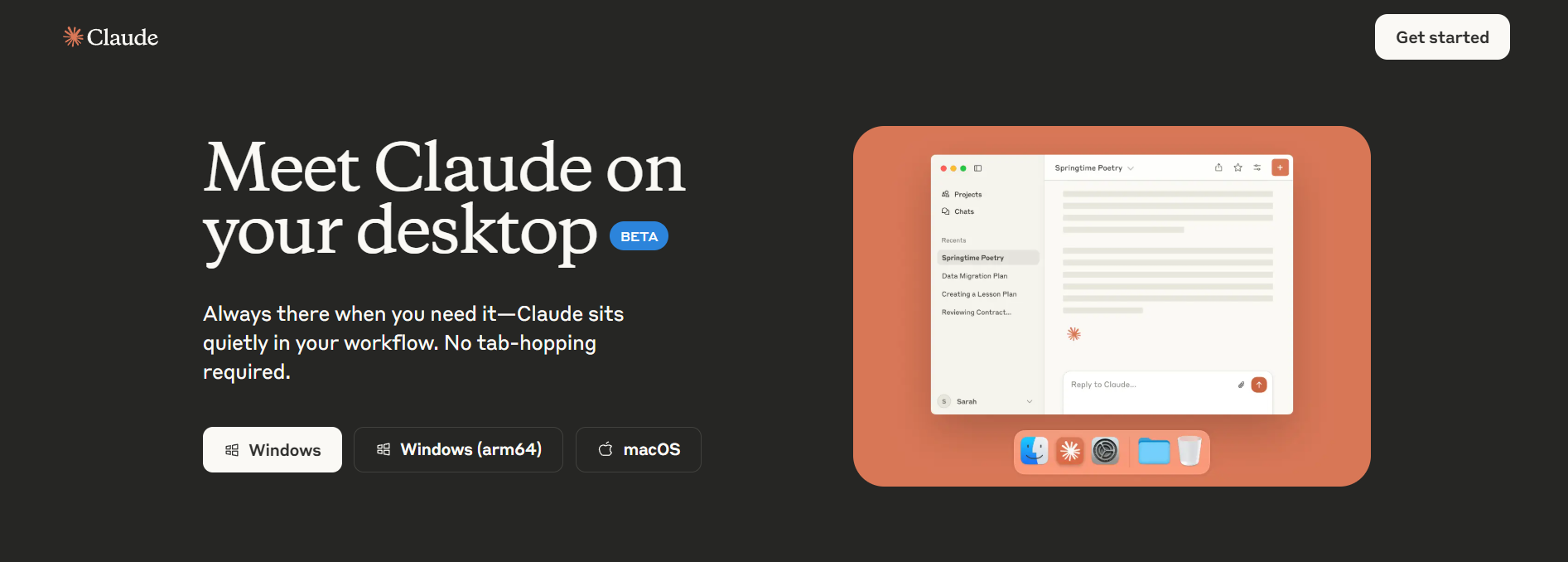
2. Créez un dossier de projet :
- Ouvrez votre terminal et créez un espace de travail :
mkdir fetch-mcp-project
cd fetch-mcp-project
- Ce sera votre hub pour la configuration de fetch mcp server.
Vous êtes prêt à installer fetch mcp server—passons à la suite !
Installation de Fetch MCP Server avec Claude Desktop
Maintenant, installons fetch mcp server et relions-le à Claude Desktop. Voici le guide étape par étape.
1. Clonez le référentiel Fetch MCP Server :
- Dans votre terminal (à l'intérieur de
fetch-mcp-project), exécutez :
git clone https://github.com/zcaceres/fetch-mcp.git
cd fetch-mcp
- Cela télécharge la dernière version de fetch mcp server depuis GitHub.
2. Installez les dépendances et construisez le serveur :
- Exécutez ce qui suit pour configurer les packages Node.js requis :
npm install
- Cela installe des dépendances comme
sharppour le traitement des images (si activé) et garantit que le serveur est prêt à fonctionner. - Exécutez la commande ci-dessous pour construire le serveur :
npm run build
3. Configurez Claude Desktop :
- Ouvrez votre fichier de configuration Claude Desktop. Sur macOS, il se trouve à l'emplacement
~/Library/Application Support/Claude/claude_desktop_config.json. S'il n'existe pas, créez-le avec un éditeur de texte. Ou directement dans l'application de bureau Claude, vous pouvez aller dans > Paramètres > Développeur > Modifier la configuration, puis ouvrir le fichier config.json.
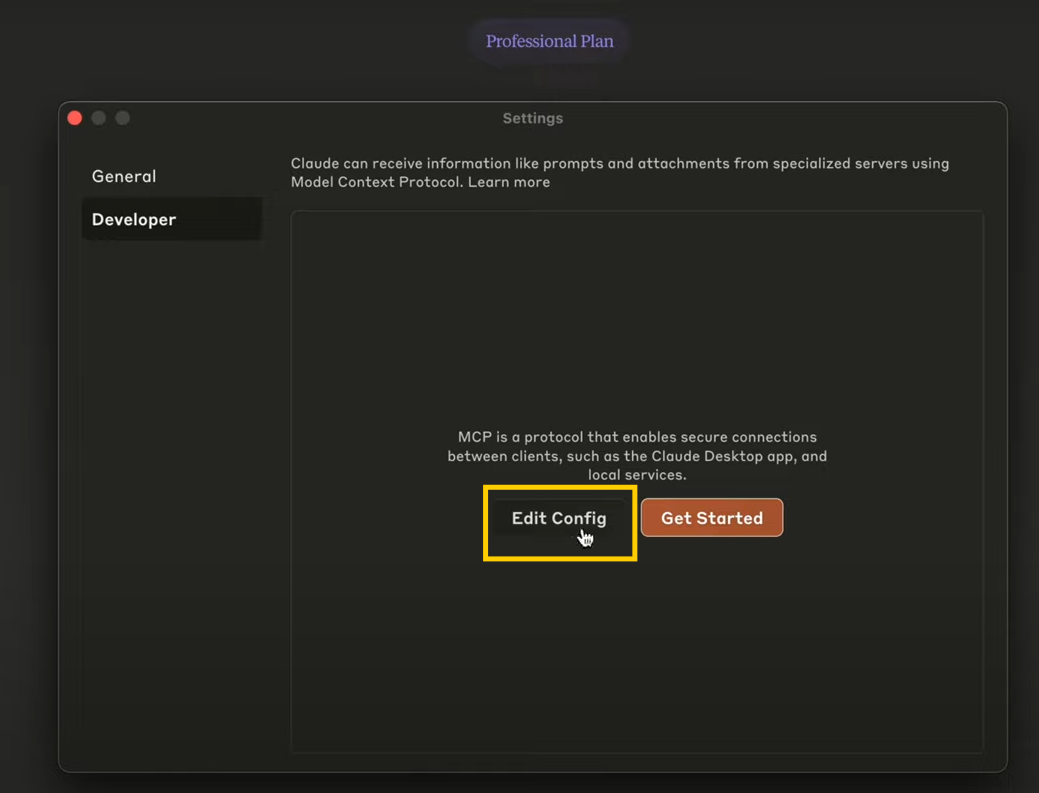
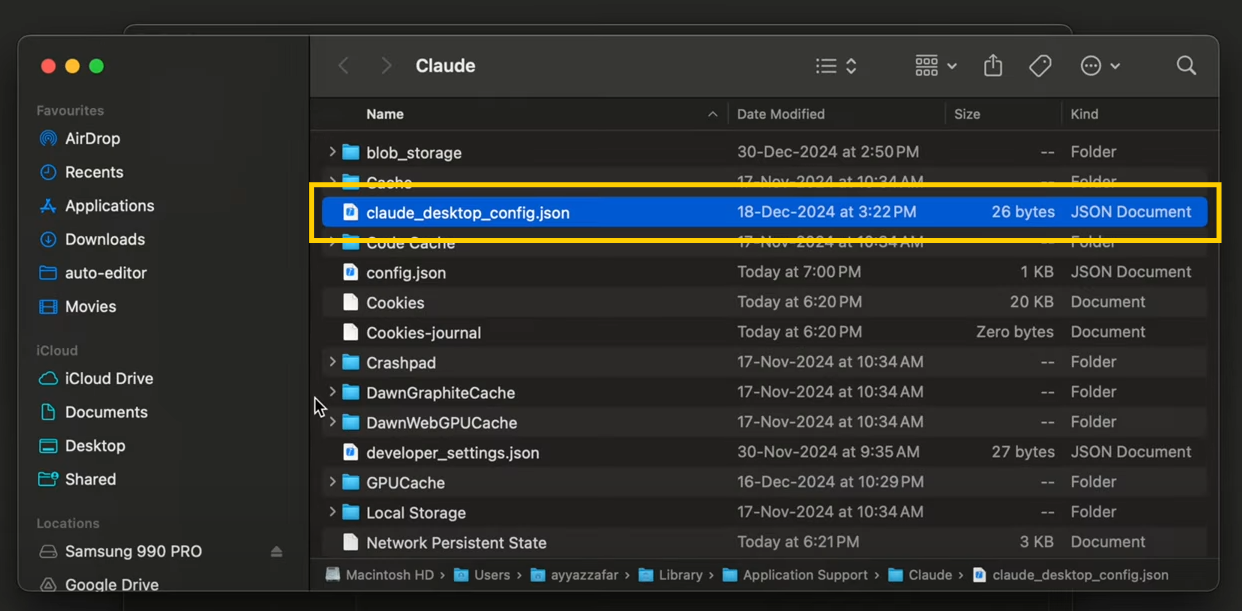
- Ajoutez la configuration du fetch mcp server :
{
"mcpServers": {
"fetch": {
"command": "node",
"args": ["{ABSOLUTE PATH TO FILE HERE}/dist/index.js"]
}
}
}
- Remplacez
{ABSOLUTE PATH TO FILE HERE}par le chemin complet versfetch-mcp/dist/index.js(par exemple,/Users/yourname/fetch-mcp-project/fetch-mcp/dist/index.js). Vous pouvez le trouver en exécutantpwddans le terminal à l'intérieur du dossierfetch-mcp.
4. Exécutez le Fetch MCP Server :
- Dans le terminal, accédez au dossier
fetch-mcpet démarrez le serveur :
npm start
# Alternativement, vous pouvez utiliser :
node dist/index.js- Vous devriez voir « Fetch MCP Server running on stdio » ou une sortie similaire, indiquant qu'il est actif. Gardez ce terminal ouvert pendant que vous utilisez Claude Desktop.
5. Vérifiez la connexion :
- Ouvrez Claude Desktop, accédez aux paramètres MCP (sous le menu du profil) et vérifiez si « fetch » apparaît sous les serveurs disponibles avec un indicateur vert. Sinon, vérifiez à nouveau le chemin dans
claude_desktop_config.jsonou assurez-vous que le serveur est en cours d'exécution.
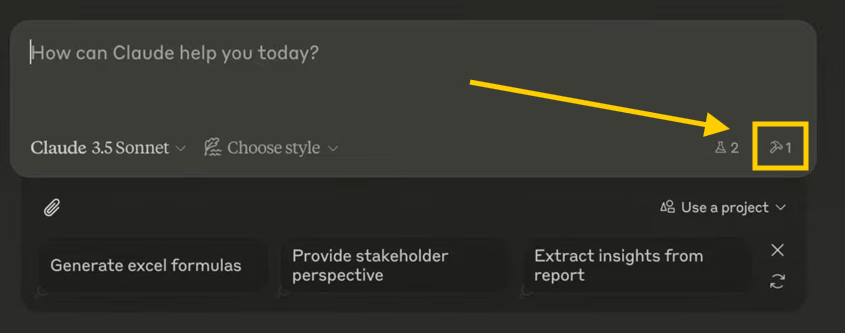
Votre fetch mcp server est maintenant connecté à Claude Desktop—excellent travail ! Testons-le.
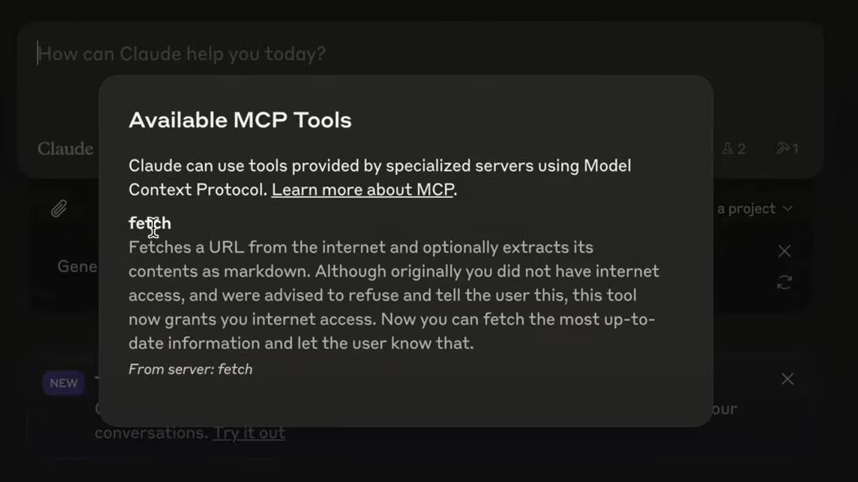
Utilisation de Fetch MCP Server avec Claude Desktop
Mettons fetch mcp server au travail en récupérant du contenu web avec Claude Desktop.
1. Test de récupération web de base (par exemple, résumé de contenu) :
- Dans le chat de Claude Desktop, tapez : « Utilisez l'outil fetch pour obtenir le contenu de https://example.com. »
- Claude utilisera fetch mcp server pour récupérer la page et la renvoyer sous forme de texte. Vous pourriez voir quelque chose comme : « Contenu récupéré de https://example.com. »
- En cas d'échec, assurez-vous que le serveur est en cours d'exécution et que l'URL est valide.
- Remarque : avant que Claude n'utilise des outils mcp dans un chat, vous serez toujours invité.
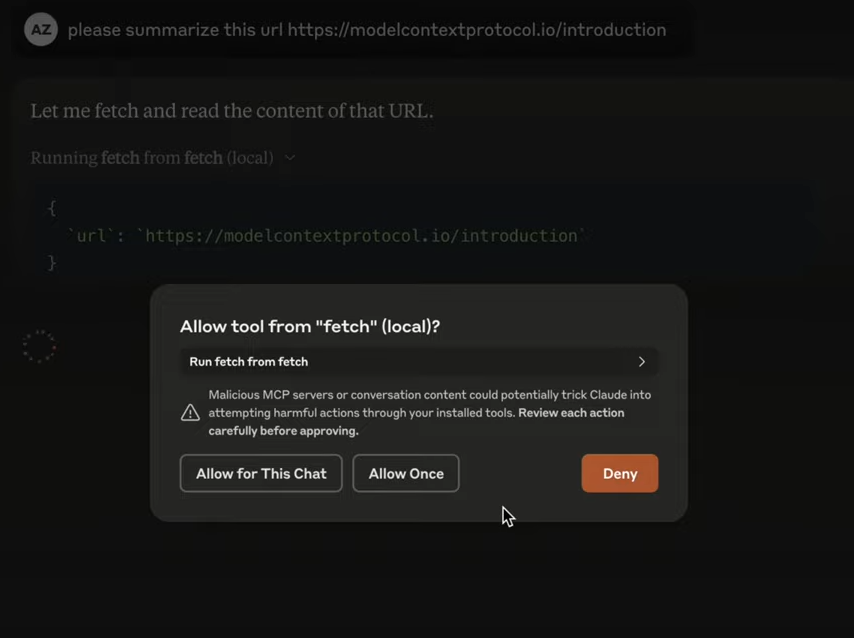
2. Récupérer et convertir en Markdown :
- Essayez : « Récupérer https://example.com et le convertir en Markdown. »
- Fetch mcp server traitera la page et renverra une version Markdown propre, parfaite pour la documentation ou l'analyse. Claude pourrait répondre : « Converti https://example.com en Markdown : [Contenu Markdown]. »
- C'est idéal pour transformer des articles en notes lisibles !
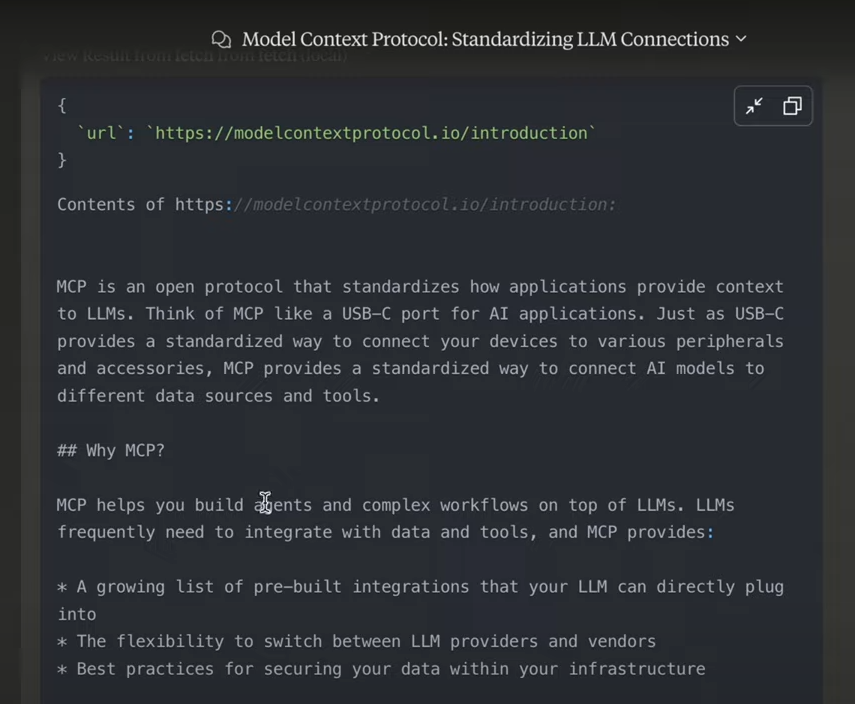
Cela ouvre un monde de possibilités avec fetch mcp server—explorons davantage !
Exploration des fonctionnalités avancées de Fetch MCP Server
Il y a plus à fetch mcp server que la simple récupération. Voici comment approfondir avec Claude Desktop.
1. Personnaliser les requêtes de récupération :
- Ajoutez des paramètres comme : « Récupérer https://example.com avec une longueur maximale de 500 caractères. »
- Cela limite la sortie, utile pour les longues pages. Consultez le référentiel GitHub pour plus d'options de configuration comme
ignoreRobotsTxt.
2. Intégrer avec les flux de travail :
- Combinez avec d'autres serveurs MCP (par exemple, un serveur Notion) en demandant : « Récupérer https://example.com et enregistrer le Markdown dans Notion. »
- Claude peut enchaîner les outils s'il est configuré, rationalisant ainsi vos tâches.
3. Conseils de débogage :
- Si Claude ne peut pas se connecter, assurez-vous que le chemin du serveur est correct ou essayez d'exécuter
node dist/index.jsavec--debugpour plus de journaux.
Ces fonctionnalités font de fetch mcp server un outil polyvalent pour votre configuration Claude Desktop !
Conseils pour maîtriser Fetch MCP Server
Pour tirer le meilleur parti de fetch mcp server avec Claude Desktop :
- Vérifiez les chemins : Vérifiez le chemin absolu dans
claude_desktop_config.jsonpour éviter les problèmes de connexion. - Activez les fonctionnalités : Expérimentez avec
enableFetchImagespour le contenu visuel—les utilisateurs de Claude bénéficient de cet avantage ! - Gardez le serveur en cours d'exécution : Ne fermez pas le terminal avec le serveur—redémarrez-le si nécessaire.
- Explorez GitHub : Le référentiel fetch-mcp contient des mises à jour et des exemples à essayer.
Mon expérience avec Fetch MCP Server
Utiliser fetch mcp server avec Claude Desktop a été un plaisir ! Récupérer des pages web et les transformer en Markdown m'a fait gagner énormément de temps. La configuration s'est bien déroulée une fois que j'ai maîtrisé le chemin, bien que j'aie dû l'ajuster plusieurs fois. Si vous rencontrez des problèmes, vérifiez l'état de votre serveur ou consultez les problèmes GitHub pour obtenir de l'aide.
Conclusion : Votre parcours Fetch MCP Server
Vous venez de configurer fetch mcp server avec Claude Desktop et d'activer la magie de la récupération de contenu web ! De la récupération de pages à leur conversion en Markdown ou en images, vous êtes désormais équipé pour dynamiser votre flux de travail IA. Essayez de récupérer vos sites préférés ou d'automatiser des tâches, et partagez vos réussites ! Pour en savoir plus, consultez le référentiel GitHub et n'oubliez pas de faire un tour sur apidog.com pour un peu de cette bonté API. Une meilleure alternative à Postman !
```



